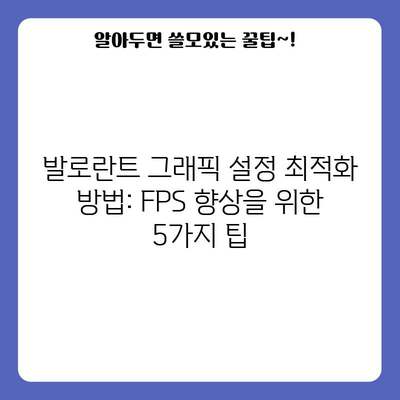발로란트 그래픽 설정 최적화 방법
발로란트 그래픽 설정 최적화 방법에 대해 심도 깊은 내용을 다루고자 합니다. 그래픽 설정은 게임의 성능과 플레이 경험에 많은 영향을 미치며, 올바른 설정을 통해 최상의 게임 환경을 제공할 수 있습니다. 이 포스팅에서는 발로란트를 즐기는 모든 게이머가 알아야 할 다양한 최적화 방법과 팁을 제공합니다. 그럼 시작해보겠습니다.
1. 일반 설정: 기본이 반이다
발로란트의 그래픽 설정은 각 플레이어의 하드웨어 사양, 개인 취향 및 화면 크기와 같은 여러 요소에 의해 결정됩니다. 이 항목에서는 기본적인 설정 방법을 살펴보겠습니다.
적 강조 색상
적 강조 색상은 모니터의 설정에 따라 달라지는데, 어떤 모니터는 적색이 잘 보이도록 설정되어 있는 경우가 많습니다. 반면 다른 모니터는 보라색이나 노란색이 더 잘 드러날 수 있습니다. 이러한 이유로, 적 강조 색상 설정은 개인의 취향과 사용 중인 모니터를 고려하여 조정해야 합니다. 최적화된 설정 방법은 다음과 같습니다.
| 설정 항목 | 추천값 | 설명 |
|---|---|---|
| 적 강조 색상 | 사용자 설정 | 각자의 모니터에 맞춘 설정이 필요 |
화면 모드
화면 설정에서 가장 중요한 것은 전체화면 모드입니다. 전체화면 모드를 사용할 경우, Alt+Tab으로 전환할 때 깜빡거림이 최소화되며, CPU 리소스 사용을 줄이는데 도움이 됩니다. 전체화면 모드를 사용하지 않으면 프레임 손실이 발생할 수 있으며, 이는 게임 플레이에 부정적인 영향을 미칠 수 있습니다.
| 설정 항목 | 추천값 | 설명 |
|---|---|---|
| 표시 방식 | 전체화면 | CPU 리소스 최적화를 위해 전체화면으로 설정 |
FPS 관련 설정
FPS 설정은 게임의 성능을 좌우하는 중요한 요소입니다. 배터리 사용 시 FPS 제한, 백그라운드에서의 FPS 제한 등 모든 FPS 관련 설정을 꺼 주는 것이 좋습니다. 특히, G-Sync와 같은 기술을 사용하는 경우, FPS 제한을 조정하는 것이 중요합니다.
| 설정 항목 | 추천값 | 설명 |
|---|---|---|
| 모든 상황에서의 FPS 제한 | 꺼짐 | 성능 향상을 위해 모든 FPS 제한 기능을 비활성화 |
이처럼, 발로란트에서의 일반 설정은 하드웨어에 따라 달라지지만, 사용자가 게임을 최적화하기 위해 조정해야 하는 대목입니다. 설정 후, 직접 인게임에서 플레이하여 최적의 환경을 찾는 것이 중요합니다.
💡 최신 드라이버 업데이트로 성능을 극대화해 보세요. 💡
2. 그래픽 품질 최적화
그래픽 품질 설정은 발로란트의 시각적 성능을 결정하는 요소로, 게임의 매력을 크게 좌우합니다. 본 섹션에서는 그래픽 품질을 최적화하는 방법을 세부적으로 살펴보겠습니다.
멀티스레드 렌더링 설정
멀티스레드 렌더링은 CPU 성능을 극대화하는 데 도움을 주는 설정입니다. 이 기능은 특히 많은 적이 등장하는 상황에서 렌더링 성능을 향상시키는 데 중요합니다. CPU의 성능을 최대한 활용하기 위해 이 기능을 활성화하는 것이 좋습니다.
| 설정 항목 | 추천값 | 설명 |
|---|---|---|
| 멀티스레드 렌더링 | 켜짐 | CPU 성능 활용, 많은 적 등장 시 성능 향상에 도움 |
텍스처 및 품질 설정
발로란트의 그래픽 품질이며, 이는 게임의 비주얼 경험과 밀접한 연관이 있습니다. 예를 들어, 텍스처 품질을 낮게 설정하면 성능이 향상되지만, 이미지 품질이 저하될 수 있습니다. 이러한 설정을 통해 성능과 비주얼 간의 균형을 찾아야 합니다.
| 설정 항목 | 추천값 | 설명 |
|---|---|---|
| 텍스처 품질 | 낮음 | 성능을 위한 기본 설정 |
| 세부 묘사 품질 | 낮음 | 프레임을 유지하기 위한 설정 |
효과 및 필터 설정
효과 및 필터 설정은 게임 플레이의 시각적 효과를 만듭니다. 이러한 효과들은 게임의 시청각적 경험을 풍부하게 하지만, 과도한 효과는 성능 저하를 초래할 수 있습니다. 따라서 효과 설정을 적절히 조정해주어야 합니다.
| 설정 항목 | 추천값 | 설명 |
|---|---|---|
| 블룸 효과 | 꺼짐 | 성능을 고려한 기본 설정 |
| 안티 엘리어싱 | 없음 | 성능 최적화를 위한 설정으로 이미지 품질 저하를 유발할 수 있습니다. |
위에서 언급한 그래픽 설정들은 각각의 게임 플레이 유형에 따라서 조정해주어야 하며, 개인적인 취향이나 하드웨어 상황에 따라 달라질 수 있습니다. 최적의 설정을 찾기 위해 직접 플레이하여 경험하는 것이 중요합니다.
💡 최상의 드라이버로 성능을 극대화하는 방법을 알아보세요. 💡
3. NVIDIA 그래픽 카드 설정 최적화
발로란트에서 NVIDIA 그래픽 카드를 사용하는 경우, 추가적인 설정을 통해 성능을 극대화할 수 있습니다. 아래에서는 NVIDIA 제어판에서 최적화할 수 있는 여러 설정 방법을 다룹니다.
3D 설정 관리
NVIDIA 제어판에서는 3D 설정을 관리할 수 있는 옵션이 제공됩니다. Valorant를 최적화하기 위해 사용자 정의 설정에서 필요한 항목들을 바로잡아야 합니다.
| 설정 항목 | 추천값 | 설명 |
|---|---|---|
| 멀티 프레임 샘플링 AA(MFAA) | 끄기 | 게임 성능을 위해 비활성화 |
| 수직 동기화 | 끄기 | 높은 FPS를 유지하기 위해 필수적 |
G-Sync 사용 설정
G-Sync는 화면 tearing을 줄이는 데 도움을 주고, 부드럽고 자연스러운 게임 경험을 제공합니다. 이 기능을 통해 게임의 부드러움을 더욱 강화할 수 있습니다.
| 설정 항목 | 추천값 | 설명 |
|---|---|---|
| G-SYNC | 활성화 | 최소한의 지연 시간으로 게임을 부드럽게 만들기 위하여 필수적 |
전원 관리 모드
발로란트의 성능을 극대화하기 위해 NVIDIA 그래픽 카드에서 전원 관리 모드를 최고 성능으로 설정해줍니다. 이 설정을 통해 하드웨어 성능을 최대한 활용할 수 있습니다.
| 설정 항목 | 추천값 | 설명 |
|---|---|---|
| 전원 관리 모드 | 최고 성능 선호 | 성능을 최적화하기 위한 설정 |
발로란트를 즐기기 위해 적절한 그래픽 카드 설정을 조정하는 것은 매우 중요합니다. 이러한 최적화 방법을 통해 게임 경험을 크게 향상시킬 수 있습니다.
💡 윈도우 10과 11에서 성능을 극대화하는 방법을 알아보세요. 💡
결론
발로란트에서 그래픽 설정 최적화 방법은 다양한 요소를 고려해 개인적인 취향과 하드웨어 사양에 맞춰 조정해야 합니다. 이 포스팅에서 소개한 여러 설정 방법을 참고하여 나만의 최적의 설정을 찾아보세요. 게임의 성능은 곧 승리로 이어지기 때문에, 설정을 통한 최적화를 꼭 시도해보시길 바랍니다.
💡 최신 드라이버로 FPS를 극대화하는 방법을 알아보세요. 💡
자주 묻는 질문과 답변
💡 PC 성능을 극대화하는 드라이버 추천 리스트를 확인해 보세요. 💡
Q: 발로란트 그래픽 설정은 어떻게 최적화하나요?
A: 성능에 영향을 미치는 여러 설정 요소를 조정하여 CPU, GPU 등의 성능을 최적화합니다. 각 설정을 한 번씩 조정해보고 인 게임에서의 반응을 확인하는 것이 필요합니다.
Q: 어떤 그래픽 설정이 가장 좋나요?
A: 각각의 하드웨어 사양이나 모니터 환경에 따라 다르므로, 기본 세팅을 우선 적용해보고 플레이 후 개인의 선호도에 맞춰 수정해 나가는 것을 추천합니다.
Q: NVIDIA 설정은 어떻게 하나요?
A: NVIDIA 제어판에서 3D 설정 관리 섹션에서 Valorant에 대한 사용자 정의 설정을 추가하고, 해당 설정들을 글에서 언급한 최적화 방법으로 조정하면 됩니다.
Q: FPS를 높이기 위한 설정 방법은?
A: 모든 FPS 관련 설정을 꺼주고, 전체화면 모드를 사용하면 FPS를 효과적으로 증가시킬 수 있습니다. 추가로 그래픽 품질을 낮추는 것도 고려해야 합니다.
발로란트 그래픽 설정 최적화 방법: FPS 향상을 위한 5가지 팁
발로란트 그래픽 설정 최적화 방법: FPS 향상을 위한 5가지 팁
발로란트 그래픽 설정 최적화 방법: FPS 향상을 위한 5가지 팁